No Outlook no macOS, as regras para atrasar sistematicamente a entrega de mensagens não estão disponíveis. No entanto, pode atrasar a entrega de mensagens individuais, conforme descrito abaixo.
Nota: As versões anteriores do Outlook para Mac referem-se a esta funcionalidade como Enviar Mais Tarde.
Pedimos desculpa, mas esta funcionalidade não está disponível em contas IMAP ou POP, como o Gmail, Yahoo ou iCloud.
Agendar uma mensagem para ser enviada mais tarde
-
Compose a sua mensagem de e-mail e inclua um ou mais nomes de destinatários na linha Para:.
-
No botão Enviar , clique na seta pendente e selecione Agendar envio.
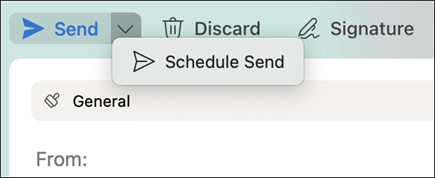
-
Introduza uma hora e uma data para o e-mail ser enviado.
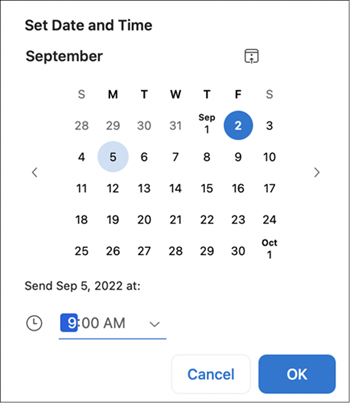
-
Clique em OK.
A mensagem será guardada na pasta Rascunhos até à hora especificada e datada. Será enviado mesmo que o Outlook não esteja aberto no seu computador.
Cancelar uma mensagem agendada para ser enviada mais tarde
-
Na pasta Rascunhos , abra a mensagem de e-mail.
-
Selecione Cancelar Envio.

-
Selecione Sim para confirmar.
A mensagem permanecerá aberta para que possa enviá-la imediatamente ou atrasá-la até outra hora.
Requisitos
-
Esta funcionalidade só está disponível na subscrição Microsoft 365, Outlook 2019 para Mac e Outlook 2021 para Mac (selecione Outlook > Acerca do Outlook para verificar a sua versão).
-
Esta funcionalidade requer uma conta do Exchange, como Outlook.com alojada no Microsoft 365 ou no Exchange 2016 CU5 e posterior.
-
Não funcionará com contas IMAP ou POP, como o Gmail, Yahoo ou iCloud.
Está a ter problemas?
Selecione Ajuda > Contactar o Suporte.










